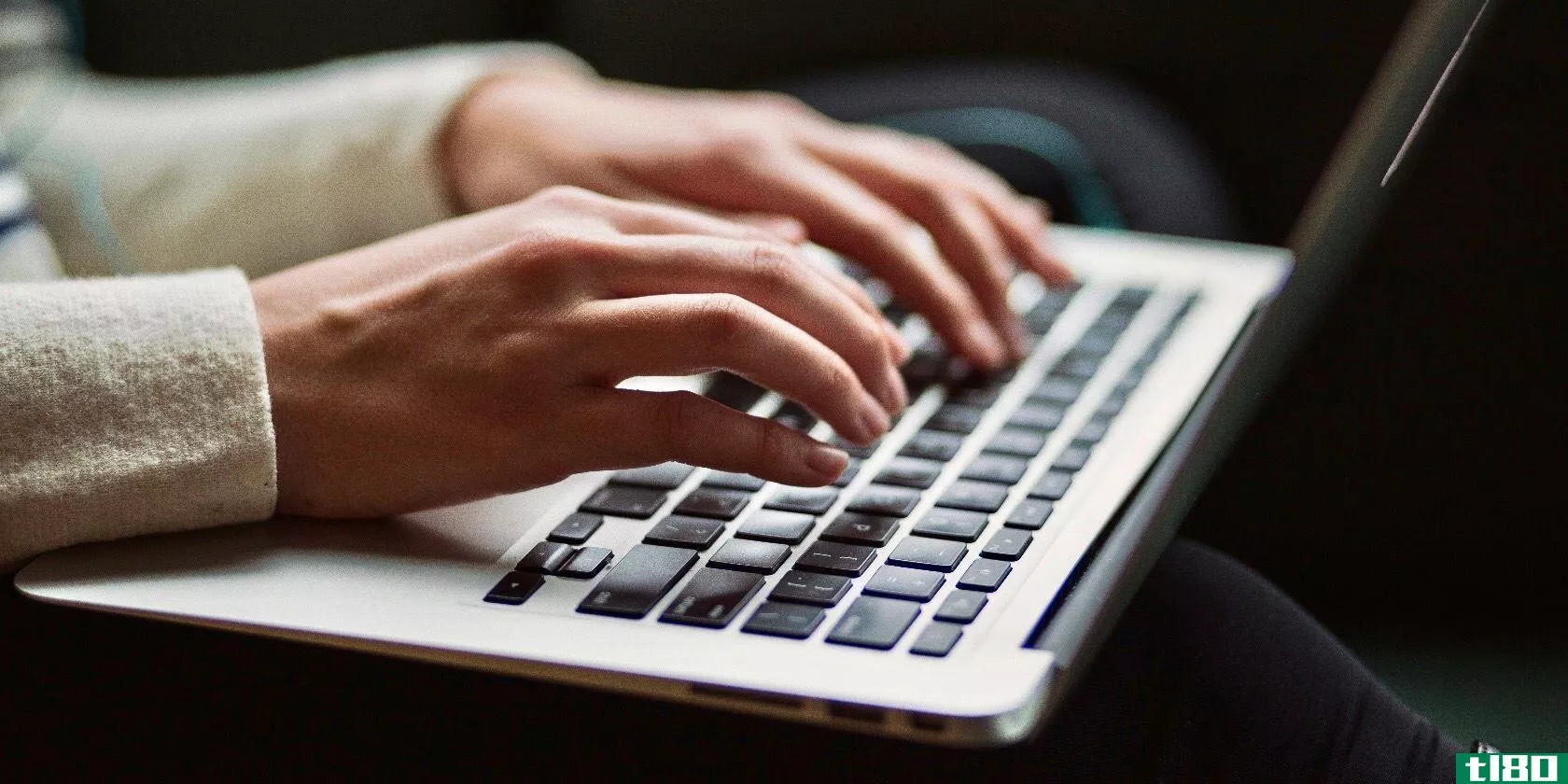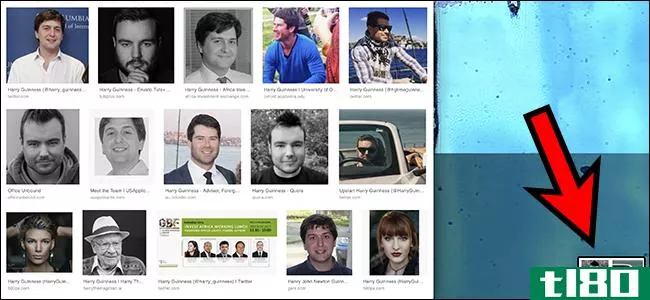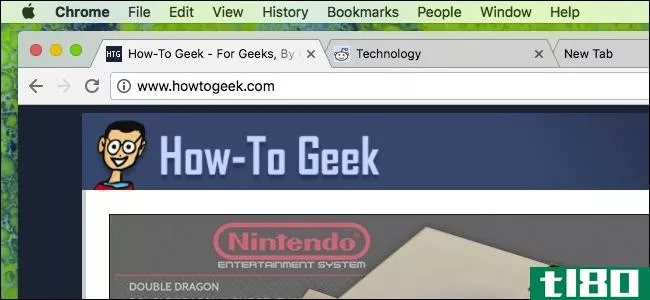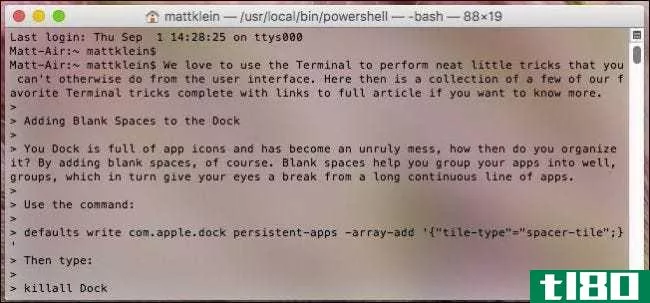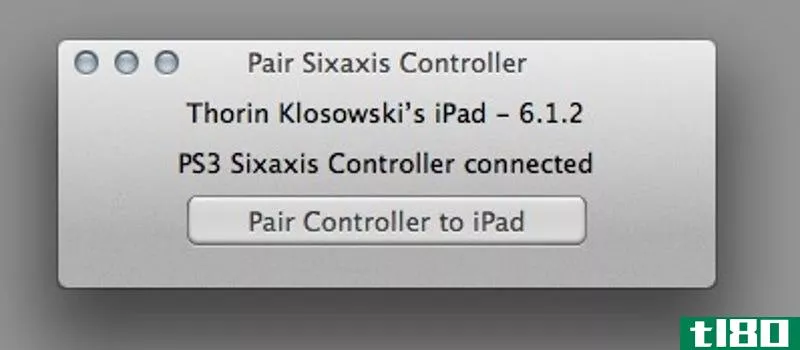如何为截图添加箭头(Mac)(add arrows to a screenshot (macs))
步骤
- 1在预览中打开你的屏幕截图。如果你刚刚拍摄了屏幕截图,你可以点击屏幕角落的小预览,在预览中打开它进行编辑。否则,你可以双击桌面上的截图来打开它。截图默认保存在桌面上。文件名以 "屏幕截图 "开头,以".png "结尾。
- 2按Control+⌘ Command+A。同时按这三个键会在你的截图中心放置一个基本的箭头,同时在窗口的顶部显示标记工具栏。另一种放置箭头的方法是点击标记图标(窗口顶部的笔),点击形状工具(方形和圆形图标),然后点击箭头。
- 3选择一个箭头颜色。例如,如果你想要一个红色的箭头,请点击颜色菜单,也就是工具栏中白色中心的那个方块,然后点击任何红色的阴影。
- 4将箭头移动到所需位置。你可以通过点击箭头内的任何地方的鼠标光标并将其拖动到图像的任何地方来移动箭头。一旦你移动了箭头,你可以轻松地改变它的方向,以及箭头的其他方面。
- 5拖动箭头末端的蓝色圆圈来改变其方向。点击并拖动箭头非指向性一端的蓝色圆圈可改变箭头的方向。继续移动蓝圈,直到箭头指向正确的物体。
- 6改变箭头的粗细和设计。使用预览顶部有三个不同大小的水平线的菜单,查看不同的线宽和格式,然后选择你的偏好。如果你想要一个双头的箭头,你可以在菜单的底部部分选择该设计。
- 7添加另一个箭头(可选)。现在你在Markup中,你可以添加更多的箭头来说明屏幕截图的其他部分:一个选择是点击Shapes菜单,也就是窗口顶部有一个方形和圆形的图标,然后选择箭头形状。另一个选择是选择草图工具(两个斜线笔中较细的那个)笔,然后简单地画一个箭头。预览会识别出这个形状,并将其转换成一个箭头,然后你可以根据需要进行修改。你也可以像刚才那样按Control + Command + A。
- 8保存你的屏幕截图。预览会在你工作时保存你的编辑内容,但你也可以手动保存一个新版本的图像。要把编辑好的屏幕截图保存为一个新的文件,点击文件>保存,输入文件名和位置,然后点击保存。
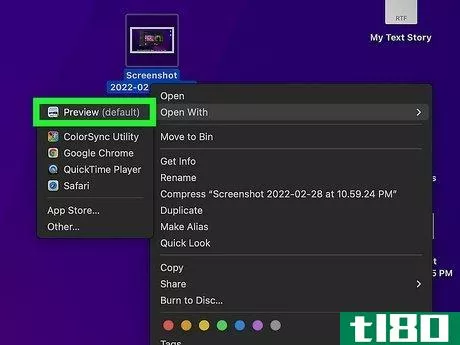
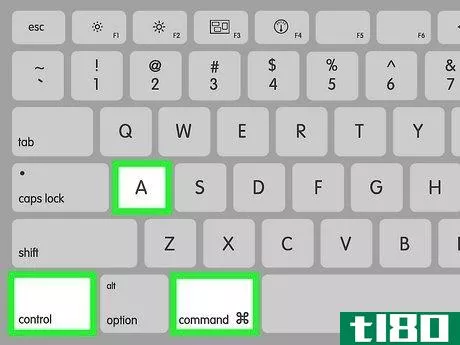
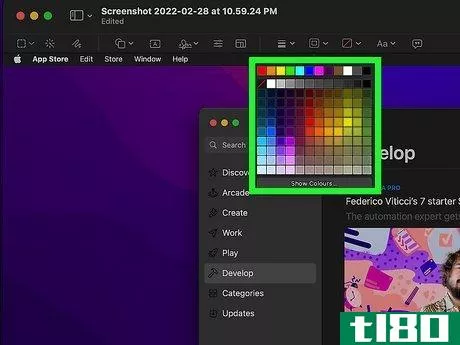
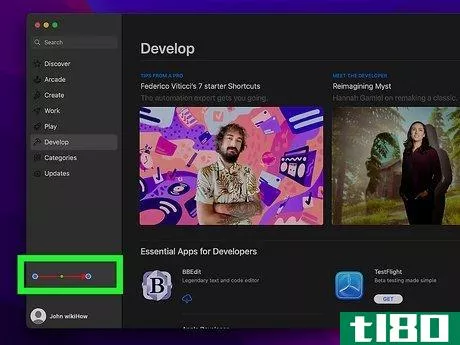
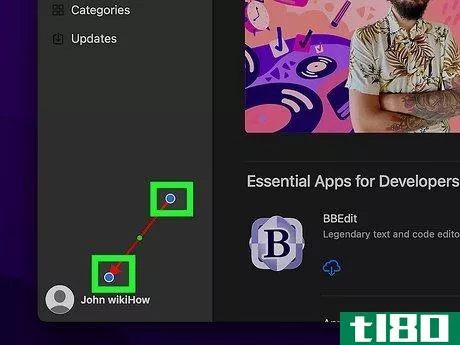
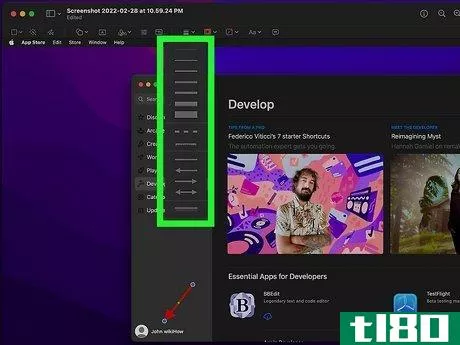
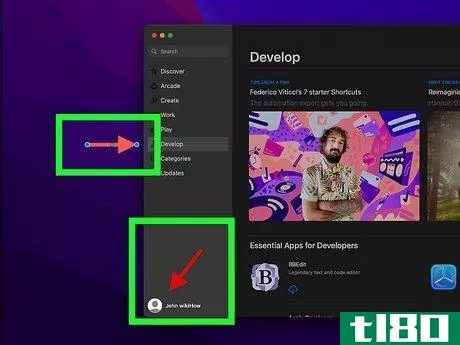
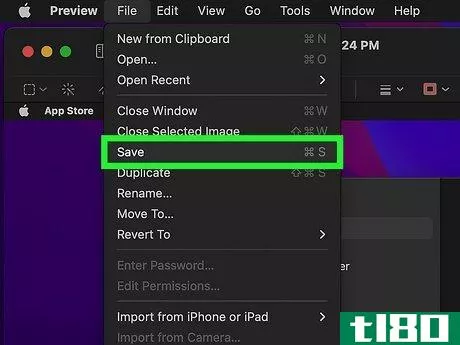
- 发表于 2022-03-01 22:05
- 阅读 ( 339 )
- 分类:IT
你可能感兴趣的文章
适用于mac的finder键盘快捷键备忘单
...目的幻灯片放映或全屏快速查看预览控制+Cmd+T为所选项目添加边栏快捷方式控制+Shift+Cmd+T将所选项目添加到停靠命令+删除将所选项目移到垃圾箱Option+Cmd+Delete立即删除所选项目Shift+Cmd+Delete键清空废纸篓Option+Shift+Cmd+Delete立即清空...
- 发布于 2021-03-19 07:05
- 阅读 ( 231 )
如何更改mac屏幕截图的保存位置
...面上有一个专用的屏幕截图文件夹:/Users/[username]/desktop/screenshots 按回车键。 键入killall SystemUIServer。 按回车键。 ...
- 发布于 2021-03-25 13:19
- 阅读 ( 184 )
使用此快速提示查找所有mac屏幕截图
想找到你在Mac上拍摄的所有截图吗?有一个快速命令,可以帮助您检索保存在您的Mac计算机上的所有屏幕截图。 ...
- 发布于 2021-03-30 00:26
- 阅读 ( 246 )
如何为空闲通知使用自定义声音
Slack允许您在收到直接消息或提及时从各种通知声音中进行选择。但是,默认情况下,您不能添加自己的声音。幸运的是,有一种方法可以在Slack中使用自定义通知声音。 在Windows 10 PC或Mac上安装Slack应用程序时,它会将其通知...
- 发布于 2021-03-31 10:47
- 阅读 ( 243 )
如何使用自定义同步密码短语保护chrome同步
...欢谷歌拥有你所有的浏览器数据。谢天谢地,您可以通过添加密码来加密同步数据。 Table of Contents What Is Chrome Sync? Add a Sync Passphrase in Chrome on Windows and Mac Add a Sync Passphrase in Chrome on Android, iPhone, and iPad 什么是chrome同步(chrome sy...
- 发布于 2021-03-31 13:28
- 阅读 ( 304 )
如何禁用macos mojave的浮动屏幕截图缩略图
...是如果您不想忍受这种延迟,那么很容易更改。只需打开Screenshots实用程序,您可以通过标题进入Applicati***>Utilities或在Spotlight中搜索“Screenshots”来找到它。应用程序将在屏幕底部打开一个栏。 单击“选项”,然后取消选中...
- 发布于 2021-04-04 09:09
- 阅读 ( 142 )
完整的指南掌握标签在谷歌浏览器
...,如果你打开了一组有用的标签,并且你认为它们都值得添加书签,那么你可以选择“为所有标签添加书签”。 您应该知道的与选项卡相关的键盘快捷键 Chrome有大量的键盘快捷键(其中一些我们已经提到)来更好地导航和操作...
- 发布于 2021-04-08 10:16
- 阅读 ( 145 )
mac os x键盘快捷键windows用户指南
...hift+3。您也可以按Command+Shift+4对部分屏幕进行拍照。屏幕截图将保存到Mac的桌面上。 图片来源:Flickr上的Ian Dick
- 发布于 2021-04-11 09:43
- 阅读 ( 230 )
如何在iphone上截图
... After taking a screenshot on your iPhone, you can edit it. You can save your screenshot to Photos or Files. ...
- 发布于 2021-04-18 16:13
- 阅读 ( 73 )